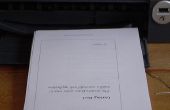Paso 1: Paso uno

Paso uno:
Después de leer mi introducción debe algunos donde buscando en esta imagen de arriba en el primer colage aquí. El paquete de criatura 3, como se mencionó en la introducción, le da una serpiente, un canguro, este búho volando y creo que un yak.
Parte 1: Escoger el obj de buho volando que se puede ver en la imagen superior central y se abrirá para el marco medio izquierdo de la imagen que es la pantalla de edición predeterminado de apertura.
Parte 2: En el marco derecho medio te darás cuenta (después de seleccionar la parte inferior izquierda opción edición desde el conjunto de herramientas de mano izquierda. Elegir el uno con las estrellas. As Far as que puedo decir, plumas de lechuzas crecen desde el interior cerca de la hacia fuera del cuerpo a sus alas por lo que, para recrear este efecto usted debe hacer su imagen de posibles rayones por la parte exterior de las alas hacia el cuerpo por efecto de la adecuada estratificación de reales =) esta es la herramienta de frotación de imagen que le permite escoger entre una selección de varias texturas cargadas previamente e imágenes , bastante útil para acodar una vez usted averiguar superpuestas y patrones. Encontrarás las plumas que utilicé para el SnowOwl son la imagen por defecto utilizada por la función scratch.
Parte 3: Imagen de la parte inferior izquierda. Esta imagen es el resultado de la alineación de las plumas hasta la punta más alejada de las alas de la lechuza y asegurándose de que la posición de la lechuza es de la parte inferior del pájaro hacia la parte superior de la pantalla. Línea de las plumas a la punta del ala y proceder a "frotar" la pantalla usando sólo un dedo. La imagen se transfiere al lugar que desee! Tiendo a ejecutar requiere de la opacidad a alrededor del 25% a 50% dependiendo de lo fino de las capas de mezcla juntos y yo siempre comenzar con el lado del puntero. Estas opciones se puede cambiar en la parte inferior de la pantalla y son útiles para todas las herramientas en 123d Sculpt.
Parte 4: En la imagen de la derecha abajo a la derecha me sigue añadir capas usando la misma posición del buho pero moviéndose ligeramente al centro del objeto. Realmente, la técnica requiere familiarizarse con la herramienta imagen de frotación y consiguiendo el uso para uso de los deslizadores de la parte inferior dos para usted opacidad e indicador del tamaño de la imagen.
También: recuerda! Las flechas < deshacer y rehacer >, que ponen en juego superior de opciones de la barra de herramientas están amiga de un editor! Y guardar a menudo haciendo clic en el + y el botón que está justo a la izquierda de los botones de < deshacer rehacer >. Estos son generales edición principios de nada digital =)